
苹果手机连麦怎么录屏 怎样在苹果手机上同时录屏和录音
发布时间:2025-02-07 16:27:26 来源:三公子游戏网
在现如今的移动互联网时代,苹果手机已经成为了人们生活中不可或缺的一部分,而随着社交网络和直播平台的兴起,越来越多的用户开始关注如何在苹果手机上进行录屏操作,尤其是在连麦的情况下。在进行连麦录屏的过程中,有时候我们也需要录下声音,以便更加生动地展现自己。苹果手机如何实现同时录屏和录音的功能呢?接下来我们将一一为您解答。
怎样在苹果手机上同时录屏和录音
步骤如下:
1.打开iPhone手机的“设置”,同时向下滑,找到“控制中心”并打开。
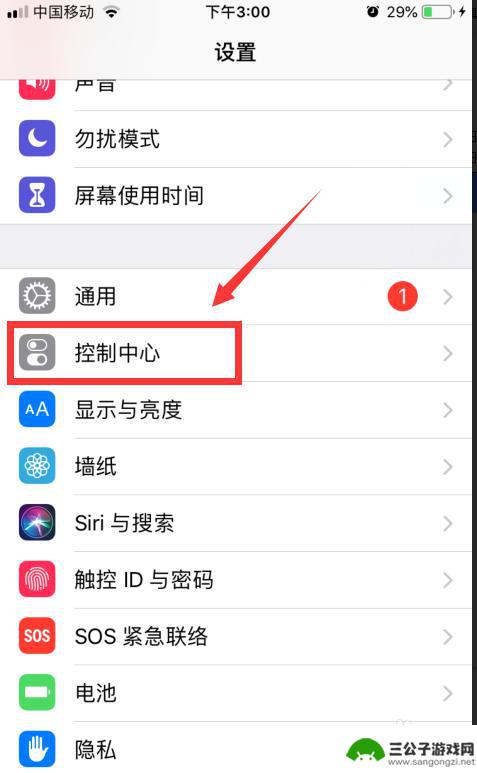
2.点击控制中心里面的“自定控制”。
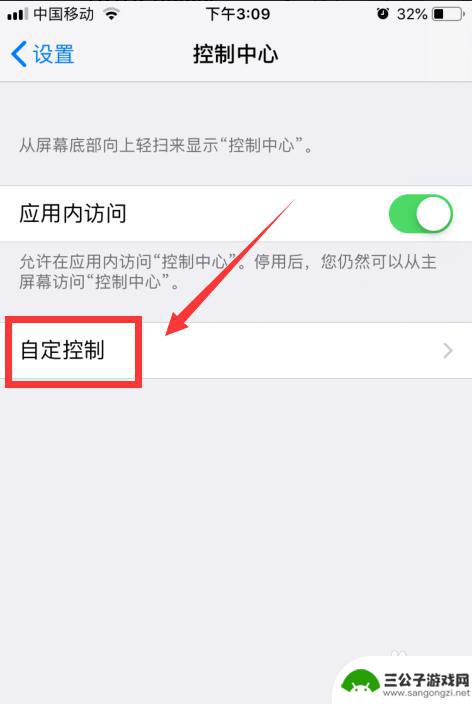
3.“包括”一栏是已添加的应用,我们找到“更多控制”中的“屏幕录像”。并点击前面的“加号”进行添加。

4.添加完成以后,手势从iPhone屏幕的底端向上滑动就会出现控制中心面板。

5.点击如图的“录屏”按钮就会开始录屏,可以单方面的录制屏幕生成视频。
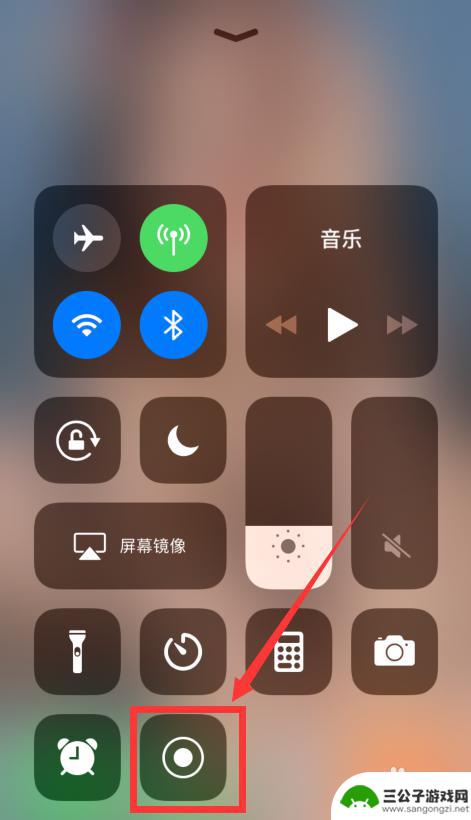
6.长按“录屏”按钮,会出现麦克风的“语音”图标。先打开语音在点击录制视频,就可以同时录音录屏啦!
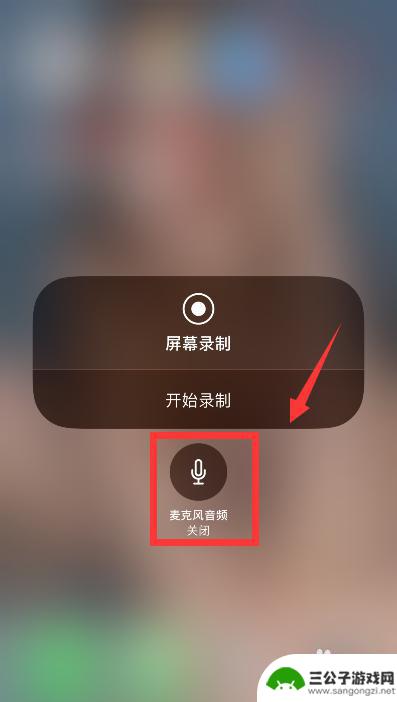 6本页面未经授权抓取自百度经验
6本页面未经授权抓取自百度经验以上就是苹果手机连麦怎么录屏的全部内容,有遇到这种情况的用户可以按照小编的方法来进行解决,希望能够帮助到大家。
热门游戏
-
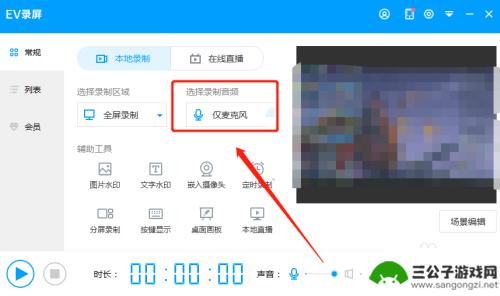
录屏如何只录电脑内部声音 电脑录屏如何屏蔽麦克风声音
录屏如何只录电脑内部声音,在进行电脑录屏时,有时我们只想录制电脑内部的声音,而不希望录到麦克风的声音,这可能是因为我们只想录制屏幕上的操作教程,而不需要额外的音频内容。如何实现...
2023-10-28
-
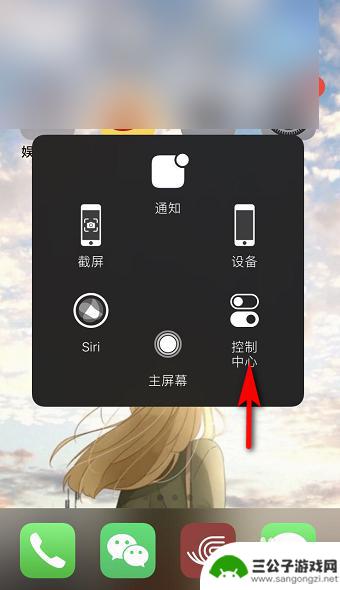
苹果手机录屏时怎样有声音 苹果手机录屏声音没有怎么处理
苹果手机录屏时如何有声音,是许多用户在使用录屏功能时经常遇到的问题,通常情况下,苹果手机录屏时会自动录制屏幕上的声音,但有时候可能会出现录屏无声的情况。针对这种情况,用户可以尝...
2024-04-08
-
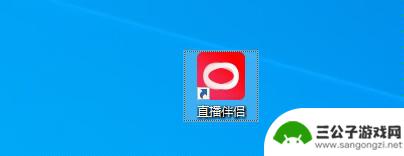
电脑抖音直播录屏怎么录屏(电脑抖音直播录屏怎么录屏的)
很多朋友对于电脑抖音直播录屏怎么录屏和电脑抖音直播录屏怎么录屏的不太懂,今天就由小编来为大家分享,希望可以帮助到大家,下面一起来看看吧!1抖音怎么电脑录屏直播?1.打开抖音直播伴侣...
2023-10-05
-
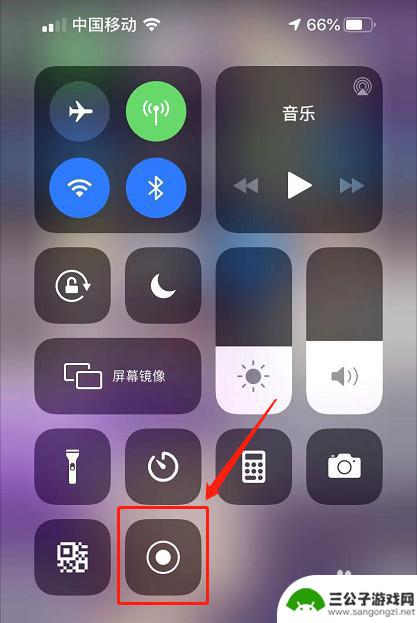
苹果手机录屏能录音么 iPhone录屏软件如何录制声音
iPhone手机可以通过内置的录屏功能来录制屏幕上的操作过程,但是很多用户可能会困惑,苹果手机录屏能录音吗?事实上iPhone的录屏功能默认是不会录制声音的,这意味着用户在录制...
2024-04-01
-
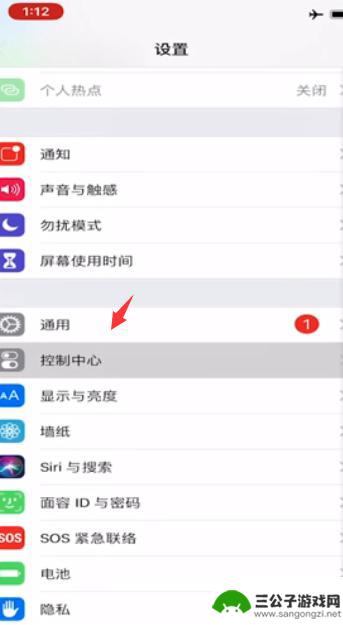
苹果录屏怎么录手机里的声音 iOS录屏内置声音怎么录制
苹果手机的屏幕录制功能让我们可以轻松地记录下手机屏幕上的操作步骤或者游戏过程,但是很多用户却发现录制视频时无法录制手机内的声音,如何在iOS设备上录制手机内的声音呢?iOS系统...
2024-10-07
-
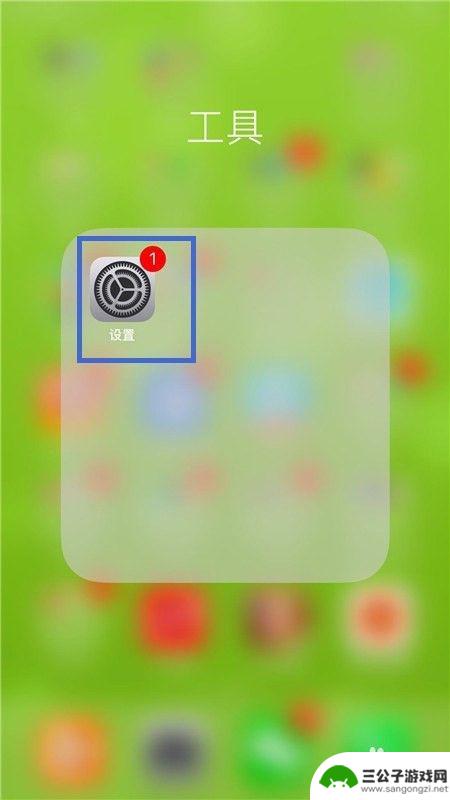
苹果手机怎么调屏幕录制 苹果手机如何录制屏幕上的操作
苹果手机自带的屏幕录制功能让用户可以轻松地录制屏幕上的操作,无需下载第三方应用,只需在设置中打开控制中心,添加屏幕录制功能即可。录制时用户可以选择是否同时录制声音,还可以通过按...
2024-04-19
-

iphone无广告游戏 如何在苹果设备上去除游戏内广告
iPhone已经成为了人们生活中不可或缺的一部分,而游戏更是iPhone用户们的最爱,让人们感到困扰的是,在游戏中频繁出现的广告。这些广告不仅破坏了游戏的体验,还占用了用户宝贵...
2025-02-22
-

手机图片怎么整体缩小尺寸 如何在手机上整体缩小照片
如今手机拍照已经成为我们日常生活中不可或缺的一部分,但有时候我们拍摄的照片尺寸过大,导致占用过多存储空间,甚至传输和分享起来也不方便,那么如何在手机上整体缩小照片尺寸呢?通过简...
2025-02-22














